Como fazer uma apresentação de slides no Canva: tutorial para iniciantes
Canva é uma plataforma de design popular que permite criar apresentações, logotipos e muito mais. Ele também permite que você faça apresentações de slides impressionantes em segundos. Se você está prestes a iniciar suas criações nele, poderá ter um pouco de dificuldade. É por isso que criamos esta postagem para guiá-lo durante o processo. Então, aqui, mostraremos como faça apresentações de slides no Canva com seus modelos de apresentação de slides. Além disso, conheça seus recursos úteis para criar uma apresentação de slides. Finalmente, você aprenderá suas desvantagens e alternativas que pode usar. Sem mais delongas, vamos ao que interessa!
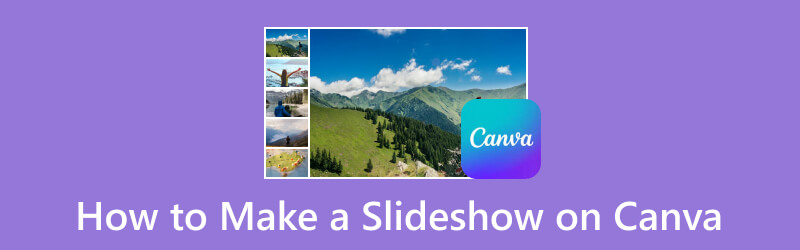
CONTEÚDO DA PÁGINA
- Parte 1. Como fazer uma apresentação de slides no Canva
- Parte 2. Recursos comuns usados do Canva ao criar apresentações de slides
- Parte 3. Desvantagens do Canva
- Parte 4. Melhor alternativa ao Canva para fazer apresentações de slides
- Parte 5. Perguntas frequentes sobre como fazer uma apresentação de slides no Canva
Parte 1. Como fazer uma apresentação de slides no Canva
Canva é uma ferramenta de design flexível que permite criar os designs desejados. Você pode fazer postagens em mídias sociais, pôsteres, vídeos, apresentações e muito mais com ele. Criar uma apresentação de slides usando o Canva é simples, mas existem algumas etapas que você precisa seguir. Para criar um, você pode tentar usar várias colagens, grades e modelos. Nesta parte forneceremos um tutorial completo para que você possa criar a apresentação de slides que desejar. Certifique-se de segui-los para aprender como funciona este criador de apresentações de slides do Canva.
Passo 1. Vá para a página online oficial do Canva no seu navegador preferido. Clique na opção Vídeos na barra de pesquisa do Canva. Em seguida, pesquise modelos de apresentação de slides na barra de pesquisa.
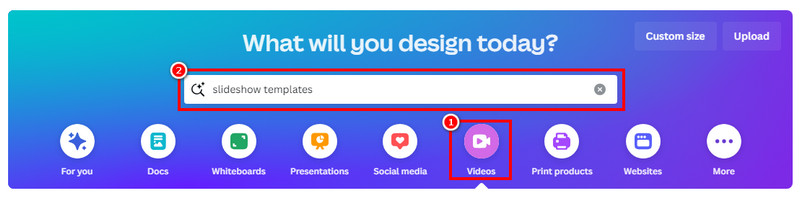
Passo 2. Navegue por todos os modelos fornecidos. Você também pode filtrar os modelos por estilo de layout, etc., usando a ferramenta de pesquisa. Em seguida, selecione o modelo que deseja usar ou comece do zero.
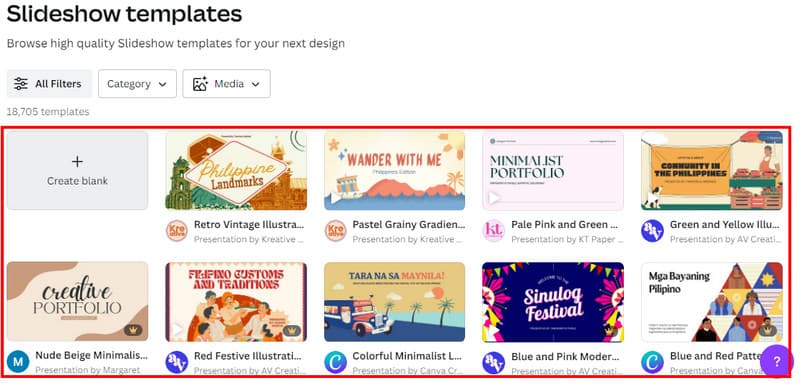
Etapa 3. Em seguida, você irá personalizar sua página de apresentação de slides. Você pode remover os elementos, textos, etc., que não precisa dos modelos. Clique neles e escolha o botão Excluir.
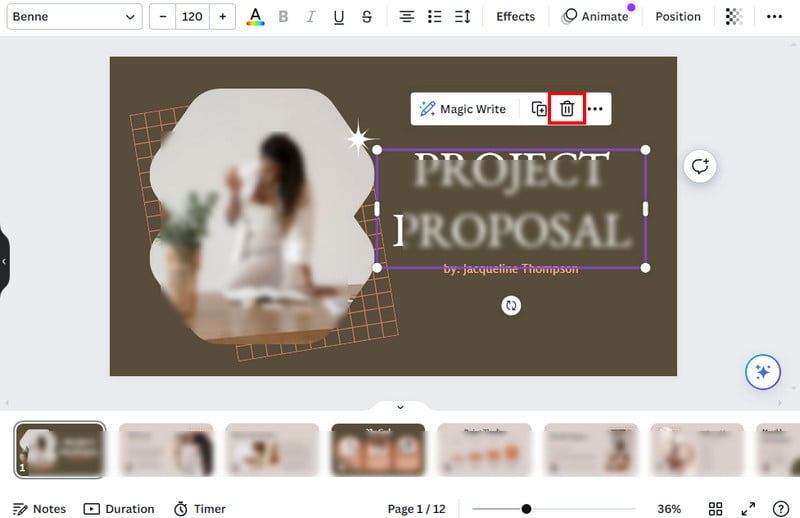
Passo 4. Selecione o que deseja adicionar à sua apresentação de slides na parte direita. Você pode editar e adicionar legendas. Adicione fotos, vídeos e áudio usando o Carregamentos opção. É também assim que você pode criar uma apresentação de slides no Canva com música.
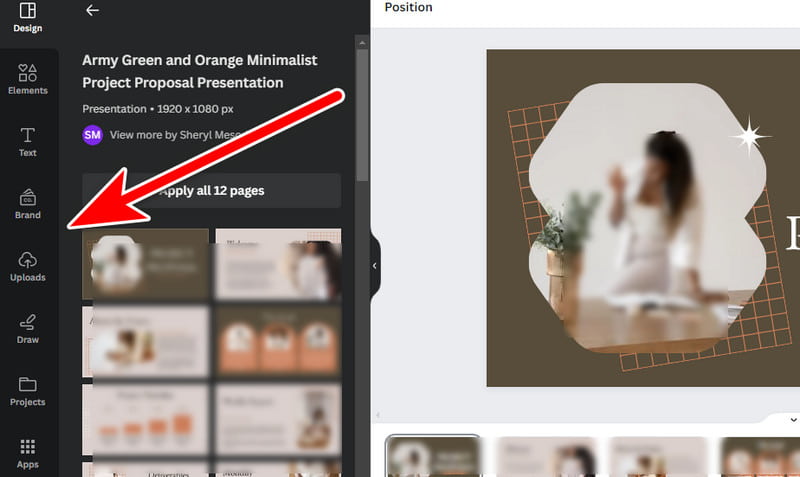
Etapa 5. Quando estiver satisfeito, clique no botão Compartilhar na parte superior direita e escolha Baixar. Você também pode escolher o tipo de arquivo e baixar para confirmar a seleção.
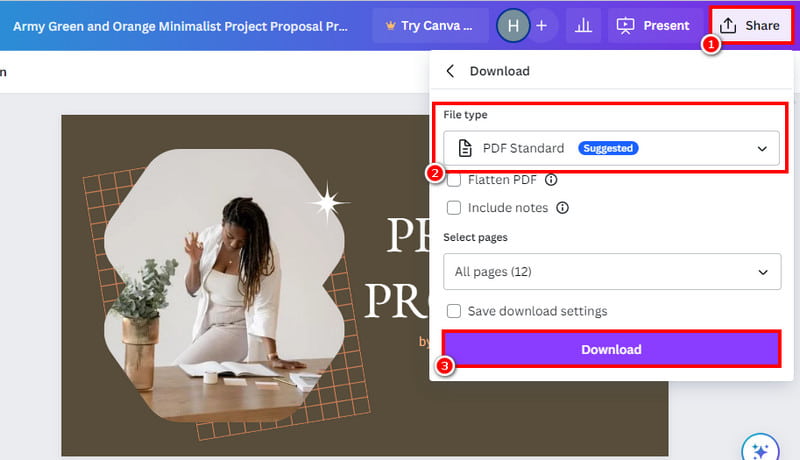
Aí está! Agora será mais fácil começar sua apresentação de slides usando este tutorial. Você também pode seguir este tutorial para saber como criar apresentações de slides de fotos no Canva.
Parte 2. Recursos comuns usados do Canva ao criar apresentações de slides
Modelos de apresentação de slides do Canva
Uma das coisas mais legais do Canva são seus modelos de apresentação de slides prontos para usar. São designs pré-fabricados que você pode personalizar com fotos, vídeos e texto. Você pode simplesmente pesquisar modelos de apresentação de slides e encontrará muitos deles. A partir dos resultados do modelo que aparecerão, você pode escolher entre eles. O Canva oferece vários estilos, layouts e designs. Possui modelos para combinar com seu estilo. Basta escolher um que caiba e você estará na metade do caminho!
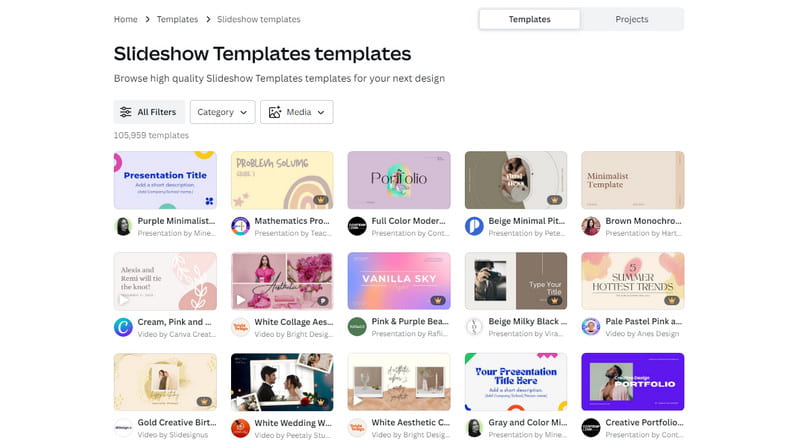
Loop de apresentação de slides do Canva
Você já desejou que sua apresentação de slides pudesse continuar reproduzindo continuamente? O Canva simplifica tudo com o recurso de reprodução automática. Isso significa que quando sua apresentação de slides chegar ao fim, ela recomeçará automaticamente do início. É perfeito para eventos e apresentações. Ou quando você está apenas compartilhando seus momentos favoritos através de uma apresentação de slides de fotos no Canva. Portanto, você não precisa ficar repetindo todas as vezes. Para acessá-lo, você pode clicar na opção Apresentar ao lado de Compartilhar. Em seguida, escolha Reprodução automática e clique no botão Apresentar novamente.
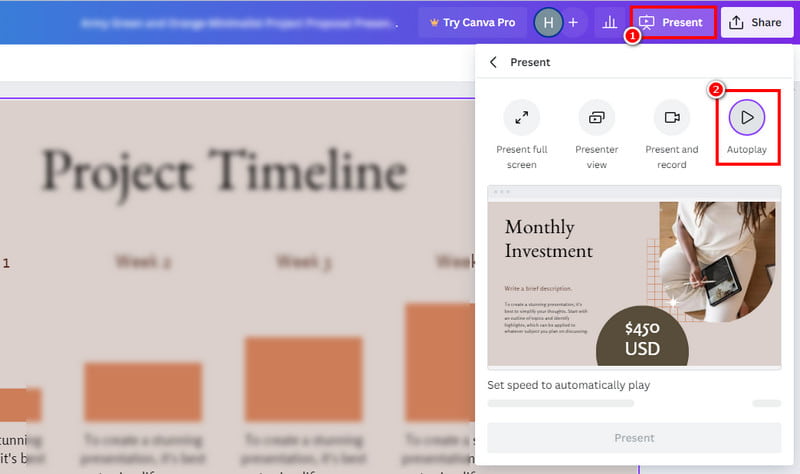
Transições de apresentação de slides do Canva
Tornar sua apresentação de slides suave e atraente é fácil com as transições de apresentação de slides do Canva. O Canva não permite apenas que suas fotos pulem de uma para a outra. Você também pode adicionar efeitos interessantes entre eles. Deslize, esmaeça ou até mesmo vire – há muitas opções para deixar suas transições com estilo. Isso manterá o seu público envolvido com a apresentação de slides do Canva. Para adicionar transições, passe o mouse entre dois clipes/slides. Clique no Adicionar transição opção sob o botão de sinal de mais (+).
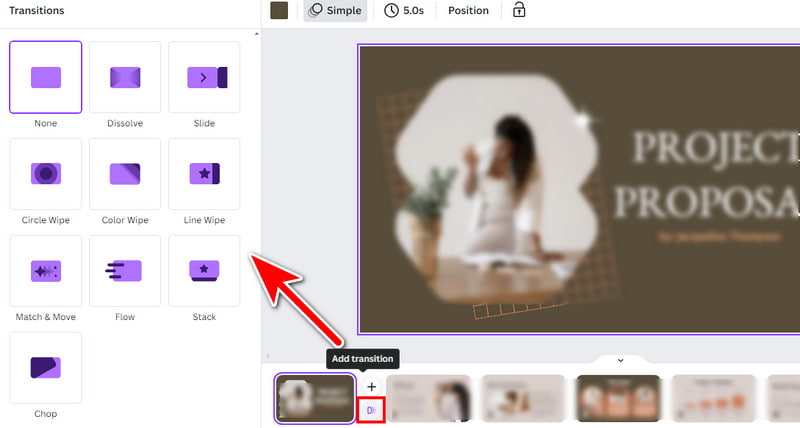
Parte 3. Desvantagens do Canva
Conforme mostrado acima, você aprendeu como adicionar uma música à apresentação de slides do Canva, até mesmo fotos e vídeos. Não apenas isso, mas você também aprendeu alguns dos recursos comumente usados ao fazer uma apresentação de slides. No entanto, o Canva não está isento de desvantagens. Ele também tem desvantagens que você precisa observar. Aqui, compartilharemos com você algumas das limitações ou desvantagens desta ferramenta de design gráfico.
- Considerações de custo: A versão gratuita vem com restrições de recursos como modelos premium e banco de imagens. Para uso extensivo, você precisa de uma assinatura do Canva Pro. No entanto, alguns usuários casuais e iniciantes acham caro.
- Dependência de conexão com a Internet: O Canva opera principalmente como uma plataforma online. Isso significa que uma conexão estável com a Internet é necessária para um bom funcionamento. Usuários com baixa conectividade com a Internet podem achar essa limitação frustrante.
- Limitações de exportação: A versão gratuita do Canva tem algumas limitações na hora de exportar arquivos. Formatos de arquivo específicos ou de qualidade superior podem exigir uma assinatura do Canva Pro. Para vídeos, suporta apenas o formato MP4 para exportação.
- Desafios de colaboração: Os recursos de colaboração em tempo real são mais robustos na versão Canva Pro. Assim, os usuários gratuitos podem enfrentar algumas limitações. Isto é especialmente verdadeiro quando se trabalha simultaneamente com outras pessoas em um projeto de design.
Parte 4. Melhor alternativa ao Canva para fazer apresentações de slides
Quer saber se existem alternativas ao Canva para criar uma apresentação de slides? Claro que existe! Na verdade, existem inúmeras ferramentas que você pode usar para fazer uma apresentação de slides personalizada. No entanto, a ferramenta que recomendamos fortemente é o Vidmore Video Converter. Apesar de ser uma ferramenta de conversão popular, a ferramenta oferece diversas ferramentas de edição. Dito isso, garante que você também possa criar uma apresentação de slides. Também oferece diferentes temas que você pode usar para sua criação. Além disso, você pode cortar e girar seu trabalho de acordo com a orientação desejada. Também é possível adicionar filtros, efeitos, áudio e marcas d'água. Além disso, mesmo se você estiver usando uma versão de teste gratuita, ele permite salvar vídeos sem marcas d’água. Além disso, suporta quase todos os formatos de vídeo, como MP4, MOV, MKV, AVI, WMV e muito mais. Siga o guia abaixo para aprender como fazer uma apresentação de slides com ele.
Passo 1. Primeiramente, baixe o Vidmore Video Converter em seu computador Windows ou Mac. Comece o processo de instalação clicando em Instalar. Então, ele será iniciado automaticamente.
Passo 2. Em seguida, vá para a guia MV no menu superior. A partir daí, clique no botão Adicionar ou sinal de mais (+) no canto inferior esquerdo da interface. Selecione todos os arquivos de mídia que deseja adicionar à sua apresentação de slides.

Etapa 3. Agora clique no botão Editar e você será direcionado para outra janela. Quando estiver lá, você poderá editar sua apresentação de slides. Ajuste sua orientação em Girar e Cortar e você poderá adicionar filtros, efeitos e assim por diante.

Passo 4. Opcionalmente, se gostar de alguns dos temas fornecidos, você pode clicar neles para adicioná-los à sua apresentação de slides. Esses temas incluem transições que você pode desejar. Você também pode reproduzir a saída na seção de visualização.
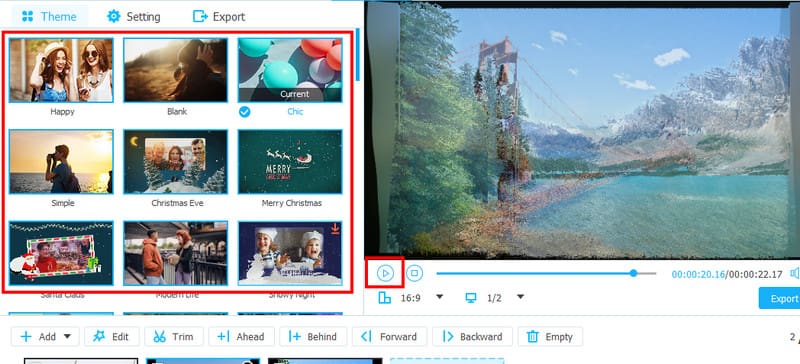
Etapa 5. Quando estiver satisfeito, vá para a seção Exportar. Em seguida, você pode ajustar algumas configurações, incluindo a escolha do formato em que sua apresentação de slides será salva. Quando estiver pronto, clique Iniciar exportação para salvar sua criação.
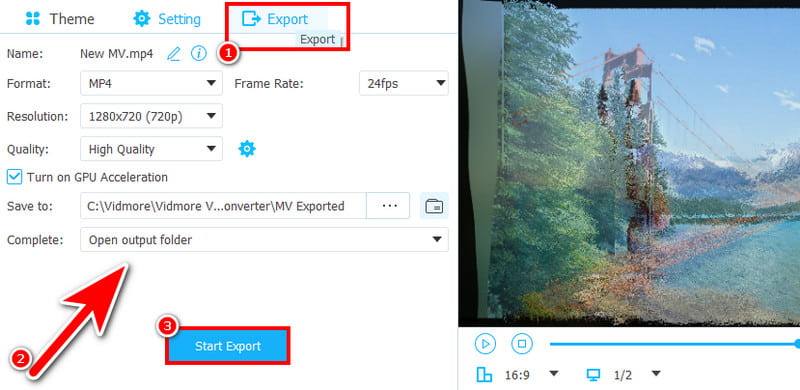
Parte 5. Perguntas frequentes sobre como fazer uma apresentação de slides no Canva
Qual é o melhor criador de apresentações de slides?
Muitas ferramentas podem ser consideradas as melhores criador de apresentações de slides. Porém, aquele que recomendamos fortemente e que é o melhor para nós é o Vidmore Video Converter. É mais do que um criador de apresentações de slides. É também uma ferramenta de conversão e criação de colagens. Ele também oferece várias ferramentas que você pode usar para outras necessidades de edição de vídeo e imagem.
Como faço para transformar uma apresentação do Canva em um vídeo?
Se você quiser transformar sua apresentação do Canva em um vídeo, salve-o como um vídeo MP4. Vá para Compartilhar> Baixar e escolha Vídeo MP4 na seção Tipo de arquivo. Por fim, clique no botão Download. Opcionalmente, você pode usar o Vidmore Screen Recorder para gravar sua apresentação, que será salva como um vídeo.
O Canva pode ser usado em vez do PowerPoint?
Claro que sim! O Canva pode ser usado como alternativa ao PowerPoint. O Canva oferece vários modelos que permitem criar apresentações. Na verdade, ele fornece uma abordagem mais colaborativa para criar apresentações do que o PowerPoint.
Existe uma apresentação de slides animada do Canva?
Felizmente, sim. Canva permite criar apresentações de slides animadas. Esta ferramenta de design gráfico oferece recursos de transições e alguns elementos animados gratuitos. Conseqüentemente, é mais fácil fazer as apresentações de slides animadas de que você precisa.
Conclusão
Como pode ser visto, esse é o nosso tutorial abrangente sobre como faça apresentações de slides no Canva. Agora será mais fácil criar apresentações de slides com esta ferramenta. No entanto, se as desvantagens do Canva o incomodam muito, considere usar Vidmore Video Converter em vez de. É econômico e não adiciona marcas d'água; você pode usá-lo mesmo offline. Então, para saber mais sobre suas capacidades, use-o hoje mesmo!


